Cómo (y por qué) deshabilitar LTE en tu iPhone

Foto: Sam Mills / Cult of Mac
¿Por qué querría deshabilitar las velocidades rápidas de la red móvil de LTE? A veces, llegarás a un área con cobertura LTE irregular y tu iPhone rebotará entre 3G, LTE o incluso EDGE. Eso puede acabar con tu batería y querrás deshabilitar LTE para evitarlo.
O tal vez solo desee desactivar sus datos para evitar excedentes, o porque se siente mejor cuando no está constantemente conectado mientras viaja. Cualquiera sea su razón personal, aquí le mostramos cómo deshabilitar LTE en su iPhone.
Nota rápida: estoy usando AT&T como mi operador, por lo que su configuración puede diferir si tiene una diferente. Consulte con su proveedor si los pasos a continuación no funcionan para usted.

Foto: Rob LeFebvre / Cult of Mac
En primer lugar, diríjase a su aplicación Configuración y toque Celular. Puede desactivar todos los datos de la celda completamente aquí cambiando el botón a APAGADO.
Si desea dejar los datos de la celda y simplemente deshabilitar LTE, toque el botón Opciones de datos celulares, luego toque Habilitar LTE. Sus opciones aquí son Desactivado, Voz y datos o Solo datos. Seleccione Desactivado si desea deshabilitar LTE por completo, elija Voz y datos para permitir llamadas y datos de voz sobre IP (VOIP) en LTE, y elija Solo datos para omitir las cosas de VOIP.
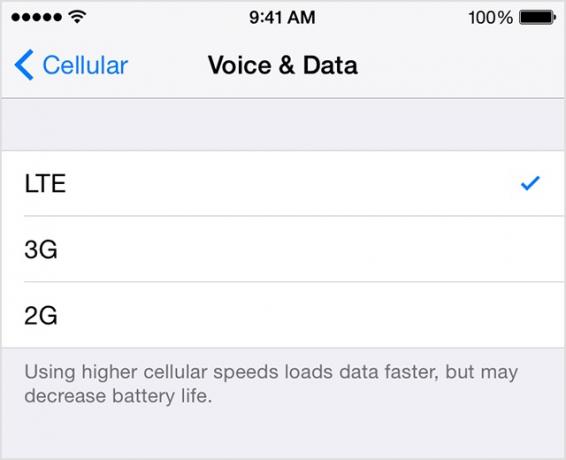
Foto: Apple
Independientemente de la configuración que tenga o elija, al menos ahora sabe cómo puede deshabilitar completamente LTE en su iPhone, ya sea que lo necesite para la estabilidad de la red, la duración de la batería o simplemente para mantener el uso de datos en el bien abajo.
Vía: OS X diariamente


